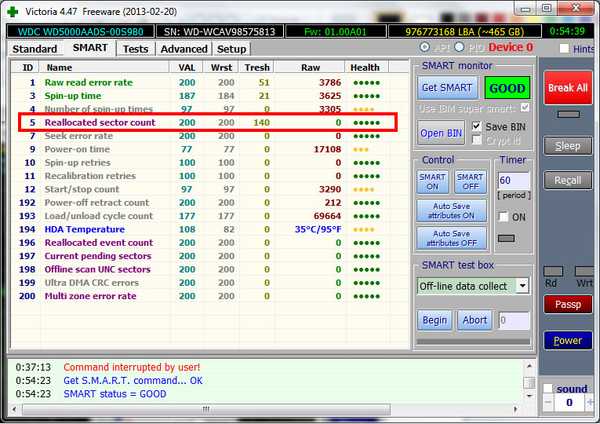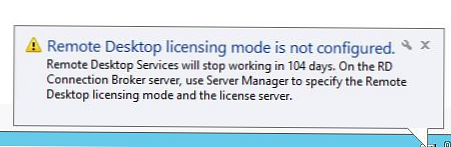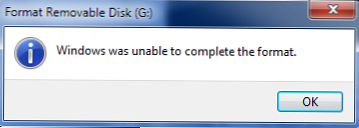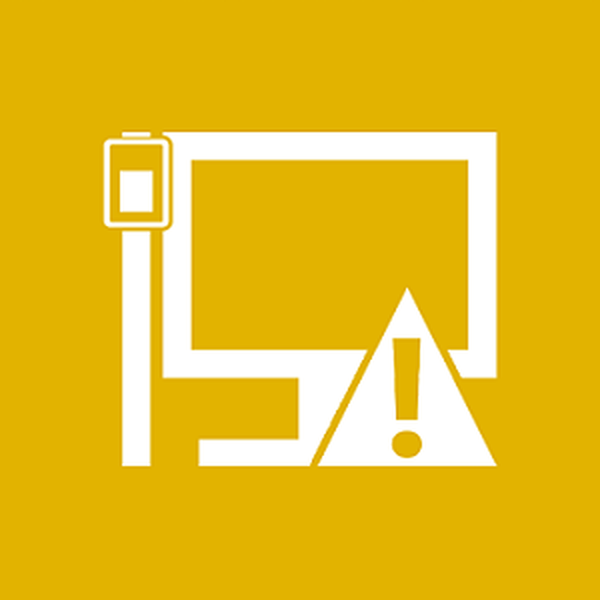
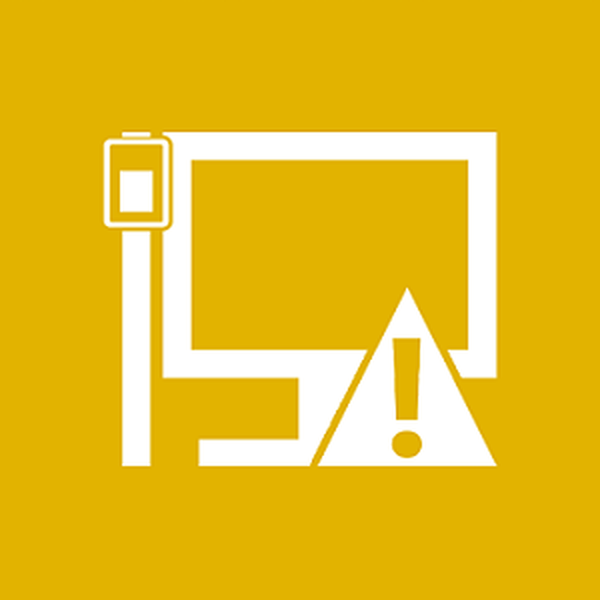
Przyczyn problemów z połączeniem sieciowym może być wiele, aw każdym przypadku system wskaże określony błąd. Dzisiaj patrzymy na jeden z tych błędów. Pojawia się podczas diagnostyki sieci Windows przy użyciu standardowych narzędzi systemowych i zawiera opis „Brakuje jednego lub więcej protokołów sieciowych na tym komputerze”.
Najbardziej prawdopodobną przyczyną jego wystąpienia jest awaria interfejsu API Windows Sockets i protokołu TCP / IP, ale przed rozpoczęciem ich konfigurowania należy upewnić się, że błąd nie jest spowodowany wadami kabla sieciowego, złączy kart sieciowych lub routera bezprzewodowego. Ponadto, jeśli wcześniej zainstalowałeś (zaktualizowałeś) sterowniki karty sieciowej, jednocześnie upewnij się, że problemy z połączeniem nie są spowodowane przez ich nieprawidłowe działanie.
Jeśli wszystko jest w porządku z kablem i sterownikami, najpierw spróbuj zresetować API Windows Sockets i TCP / IP do ich ustawień domyślnych. Aby to zrobić, otwórz wiersz polecenia jako administrator i wykonaj w nim następujące dwa polecenia:
netsh int ip reset
netsh winsock reset
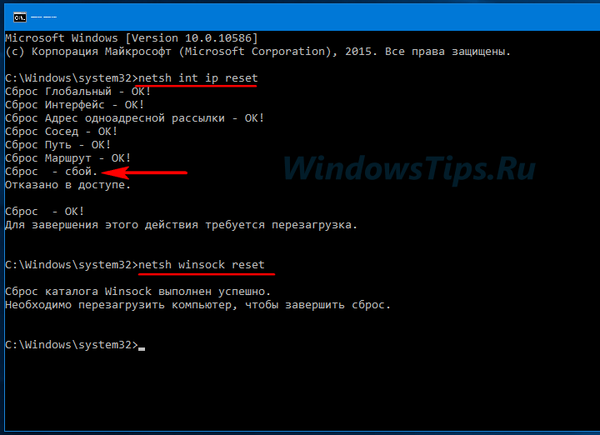
Uruchom ponownie komputer, aby zakończyć resetowanie. Możliwe, że podczas wykonywania pierwszego polecenia w konsoli pojawi się komunikat „Odmowa dostępu”. W takim przypadku musisz zmienić prawa dostępu do tego klucza rejestru:
HKEY_LOCAL_MACHINE / SYSTEM / CurrentControlSet / Control / Nsi / eb004a00-9b1a-11d4-9123-0050047759bc / 26
Użyj regedit, aby uruchomić edytor rejestru, rozwiń określony klucz w lewej kolumnie, kliknij prawym przyciskiem myszy na podsekcję 26 i wybierz z menu „Uprawnienia”.
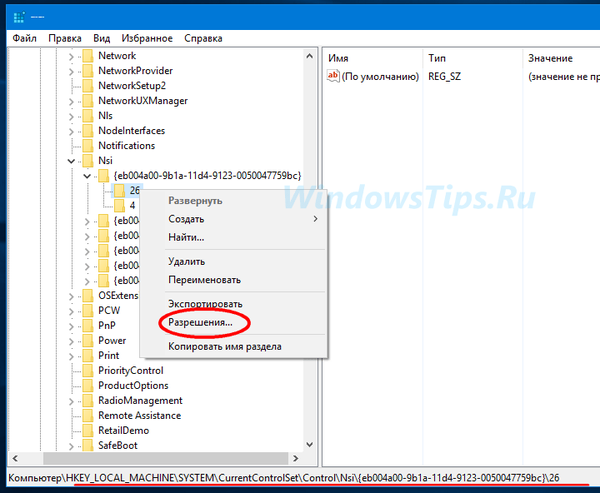
W oknie, które zostanie otwarte, ustaw grupę Wszystkie na pełny dostęp, zapisz wynik, zamknij edytor rejestru i ponownie uruchom polecenie netsh int ip reset.
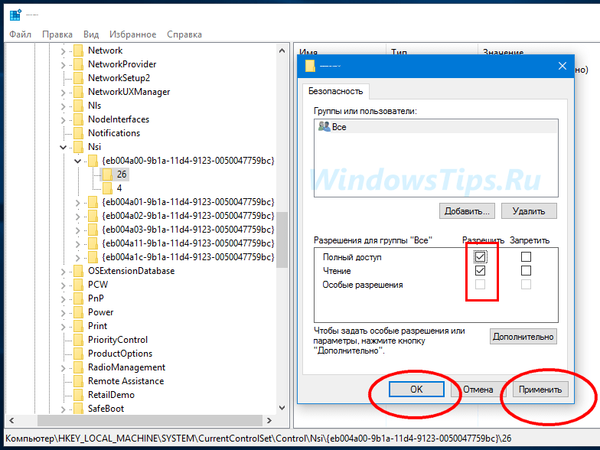
Innym sposobem naprawienia błędu jest próba wyłączenia protokołu NetBIOS. Możesz skorzystać z niego, jeśli pierwsza metoda nie przyniosła rezultatów. Naciskając 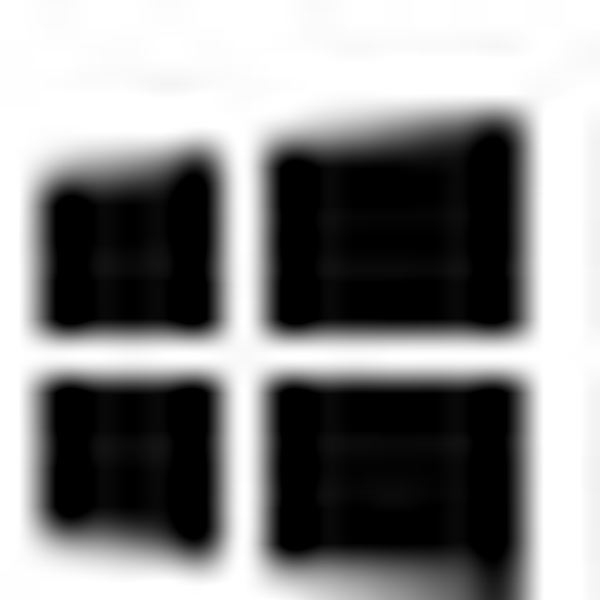 + R otwórz okno Uruchom i uruchom w nim komendę ncpa.cpl, wybierz połączenie i otwórz jego właściwości.
+ R otwórz okno Uruchom i uruchom w nim komendę ncpa.cpl, wybierz połączenie i otwórz jego właściwości.
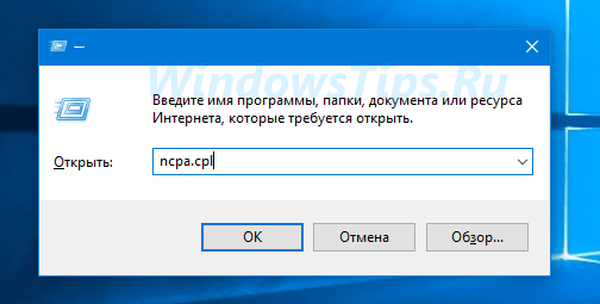
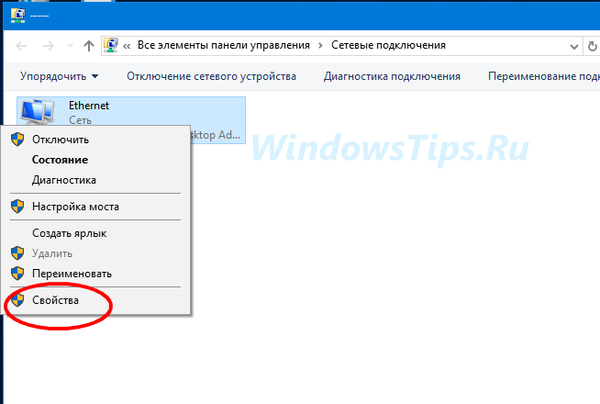
Wybierz IP w wersji 4 (TCP / IPv4) z listy protokołów, kliknij „Właściwości”, kliknij przycisk „Zaawansowane” w nowym oknie, przejdź na kartę WINS w dodatkowym oknie ustawień TCP / IP i ustaw przycisk opcji „Wyłącz NetBIOS przez TCP / IP” w na pozycji.
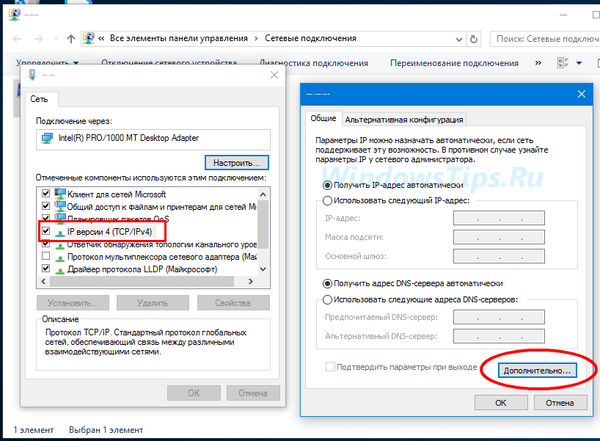
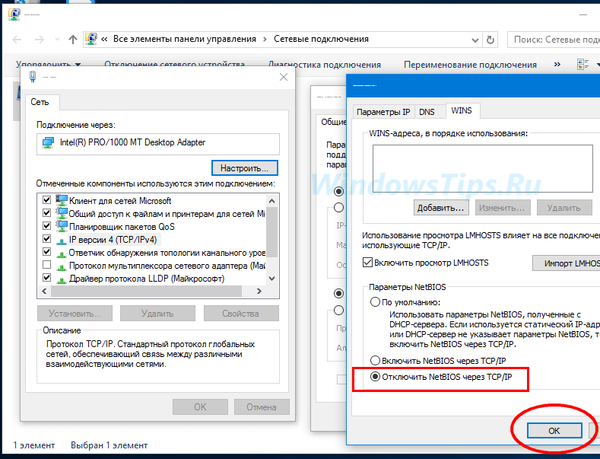
Zapisz wszystkie ustawienia i uruchom ponownie komputer. Jeśli błąd był związany z NetBIOS, połączenie zostanie przywrócone.
Miłego dnia!